Windows 10 yıllar içinde gelişti ve birçok işlevi de var. Örneğin, artık kullanamazsınız F8 veya Üst Karakter + F8 Windows 10 artık çok daha hızlı önyüklenebildiğinden, Windows'u Güvenli Modda başlatmak için klavyenizdeki tuşları kullanın. Ancak, Windows 10 Güvenli Mod'u başlatmanıza yardımcı olacak birkaç yol daha vardır ve bunlardan biri Komut İstemi'ni kullanarak Windows'u güvenli modda başlatmaktır.
Bu yazıda, komut istemini kullanarak Windows'un güvenli modda nasıl başlatılacağını anlattık.
Komut İstemini Kullanarak Windows'u Güvenli Modda Önyükleme
Genellikle, Windows sisteminizi aşağıdakileri kullanarak güvenli modda başlatabilirsiniz. Başlangıç Ayarları itibaren Gelişmiş Başlangıç Seçenekleriveya kullanarak Sistem yapılandırması. Ancak, Komut İstemi'ni kullanarak bilgisayarınızı güvenli modda yeniden başlatabilirsiniz. Nasıl olduğunu görelim:
Aşama 1: basın Kazan + R açmak için PC'nizdeki tuşları birlikte Çalıştır komutu pencere.
Adım 2: İçinde Çalıştır komutu pencere, tip cmd ve basın Ctrl + Üst Karakter + Enter açmak için kısayol tuşları Komut istemi yükseltilmiş modda.
Aşama 3: yükseltilmiş Komut istemi pencere, aşağıdaki komutu yazın ve Giriş:
bcdedit /set {current} güvenli önyükleme minimum

4. Adım: Şimdi, Windows PC'nizi ağ ile güvenli modda başlatmak istiyorsanız, aşağıdaki komutu çalıştırın ve Giriş:
bcdedit /set {current} güvenli önyükleme ağı
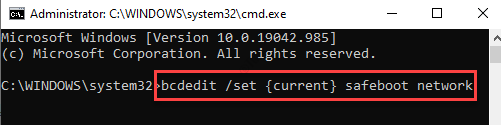
Adım 5: Aşağıdaki komutu çalıştırarak bilgisayarınızı yeniden başlatın. Komut istemi (yönetici) pencere:
kapatma /r
6. Adım: Ancak, önyükleme yapmak istiyorsanız Komut İstemi ile güvenli mod, aşağıdaki komutu yazın ve Giriş:
bcdedit /set {varsayılan} safeboot minimal bcdedit /set {varsayılan} safebootalternateshell evet
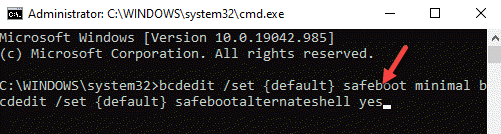
7. Adım: Şimdi, aşağıdaki komutu kullanarak bilgisayarınızı yeniden başlatın:
kapatma /r
*Not: Güvenli modda çalışmayı bitirdikten sonra, tekrar normal çalışması için bilgisayarınızı yeniden başlatmadan önce aşağıdaki komutu çalıştırmalısınız:
bcdedit /deletevalue {geçerli} güvenli önyükleme


